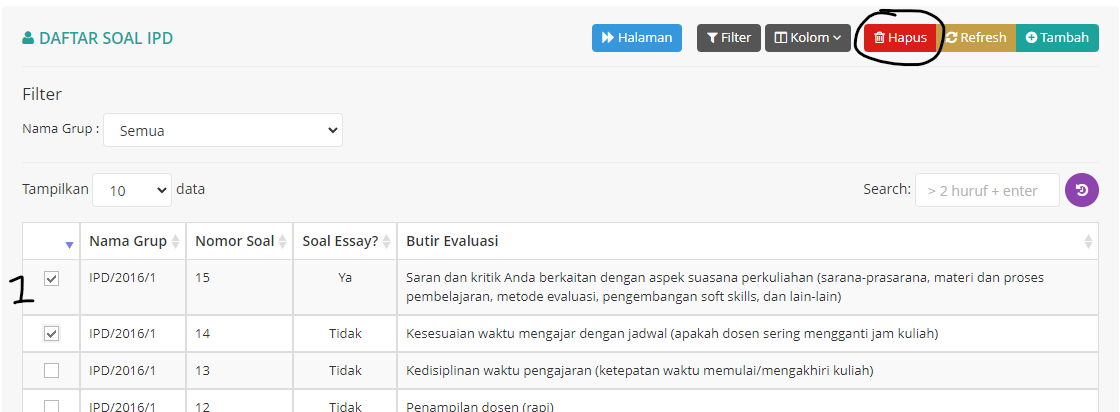SPMI
User Manual SPMI ( Indeks Prestasi Dosen )
Petunjuk Akses Menu Indeks Prestasi Dosen
Menu Indeks Prestasi Dosen hanya bisa di akses melaluii Gapura UISI, User harus mempunyai akses masuk https://gapura.uisi.ac.id/
Petunjuk Akses Menu Indeks Prestasi Dosen
Jika sudah melakukan tahap akses SIAKAD, maka anda akan di arahkan menuju Dashboard.
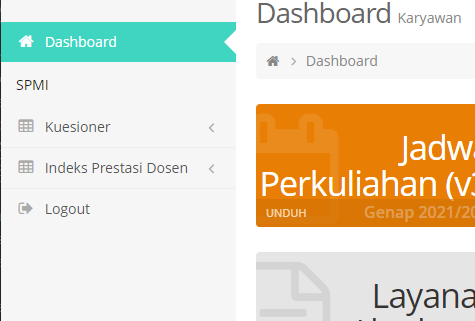
Pilih Menu Petunjuk Indeks Prestasi Dosen yang berada di sebelah kiri Dashboard.
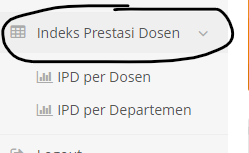
saat anda menekan Menu Petunjuk Indeks Prestasi Dosen akan muncul 2 Submenu yaitu ( IPD per Dosen dan IPD per Departemen ).
1. Submenu IPD per Dosen
+ Jika anda sudah menekan Submenu IPD per Dosen anda akan di arahkan ke Dashboard IPD per Dosen. Terdapat 2 Field Select yang harus anda isi.
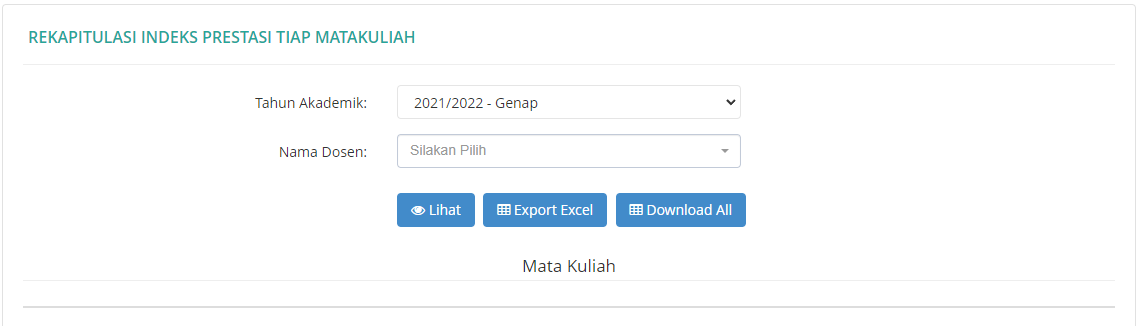
Masukan nama Dosen yang ingin anda cari Rekapitulasinya, kemudian anda Click Button Lihat maka hasilnya akan terlihat di bawah seperti ini :
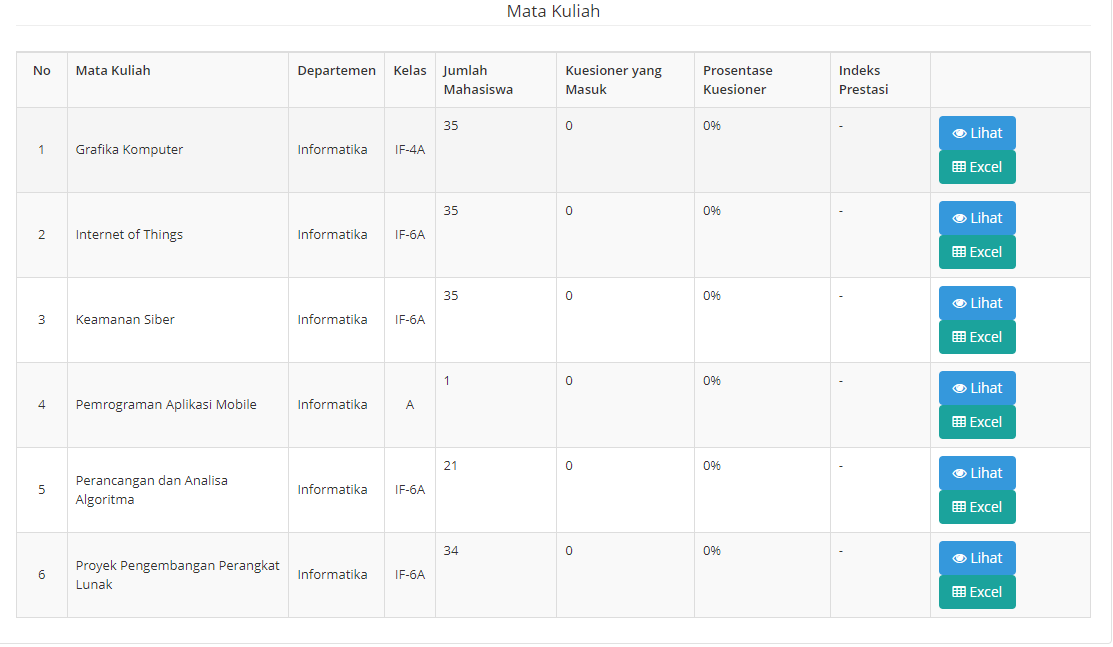
- Seperti yang terlihat ada 2 Button di setiap samping datanya Button Lihat dan Button Excel
- Button Lihat
Jika anda sudah menekan Button ini di salah satu Data, anda akan di arahkan ke Detail dari Data tersebut
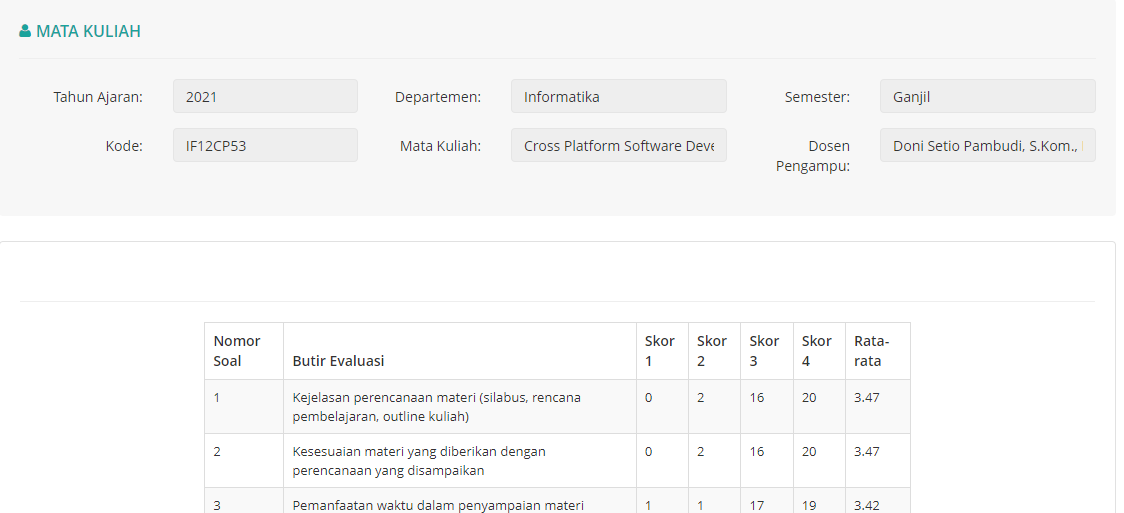
- Disini juga terdapat Tabel yang menunjukan Kritik dan Saran
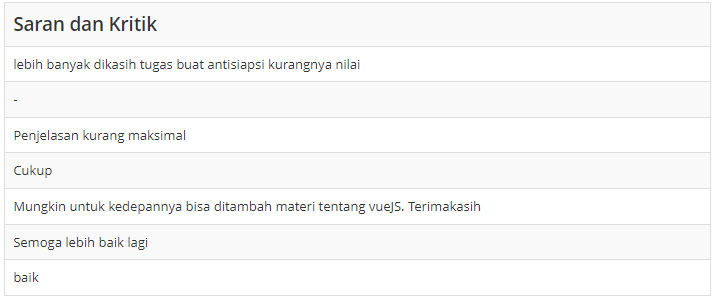
- Disini juga terdapat Tabel yang menunjukan Kritik dan Saran
- Button Excel Jika anda sudah menekan Button ini di salah satu datanya secara Otomatis akan mendownload File Excel yang berisi kan data dari Rekapitulasi Dosen.
- Button Lihat
Jika anda sudah menekan Button ini di salah satu Data, anda akan di arahkan ke Detail dari Data tersebut
2. Submenu IPD per Departemen
+ Jika anda sudah menekan Submenu IPD per Departemen anda akan di arahkan ke Dashboard IPD per Departemen.
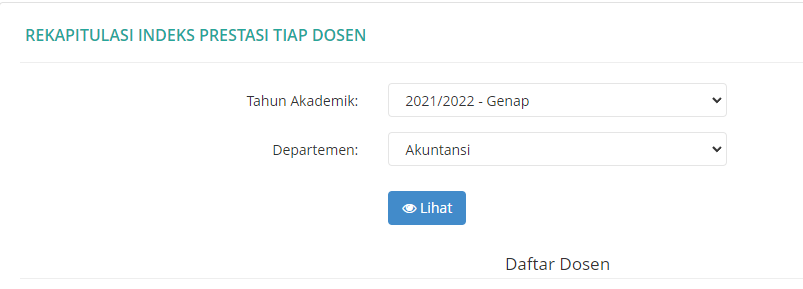
Terdapat 2 Field Select yang harus anda pilih. Isi lah 2 Field dengan kebutuhan anda kemudian tekan Button Lihat, kemudian Hasilnya akan keluar tepat di bawah.
+ Seperti yang terlihat ada 1 Button Lihat di setiap sisi kanan datanya. Jika anda tekan, akan ada Pop Up yang muncul untuk memperlihatkan Detail Kelas Matakuliah
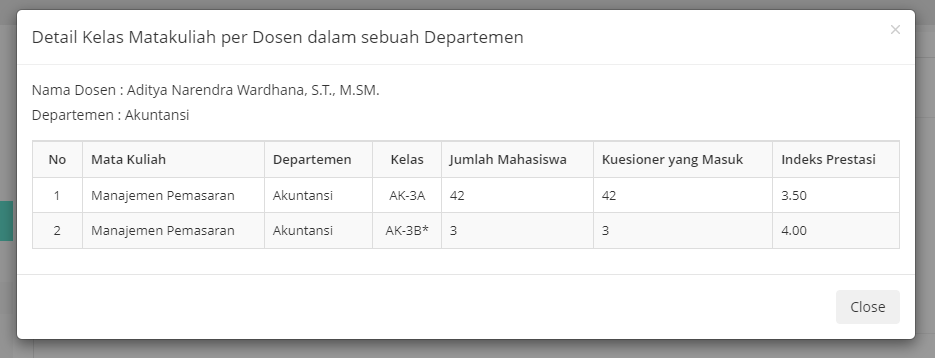
User Manual SPMI ( Kuesioner )
Petunjuk Akses Kuesioner
Menu Kuesioner hanya bisa di akses melalui Gapura UISI, user harus mempunyai akses masuk Gapura
Kuesioner
Jika sudah melakukan tahap akses SIAKADA, maka anda akan di arahkan menuju Dashboard.

Pilih Menu Kuesioner yang berada di sebelah kiri Dashboard.
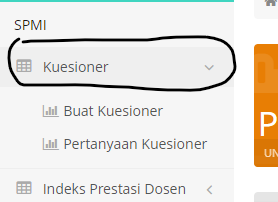
Maka Menu Kuesioner punya 2 Submenu yaitu ( Buat Kuesioner dan Pertanyaan Kuesioner ), saat anda menekan salah satu dari Submenu tersebut. Anda akan di arahkan ke Halaman Dashboard Submenu.
1. Submenu Buat Kuesioner
+ Jika anda sudah menekan Submenu Kuesioner anda akan di arahkan ke Dashboard Kuesioner. Tekan salah satu data untuk pergi ke Halaman Detailnya.
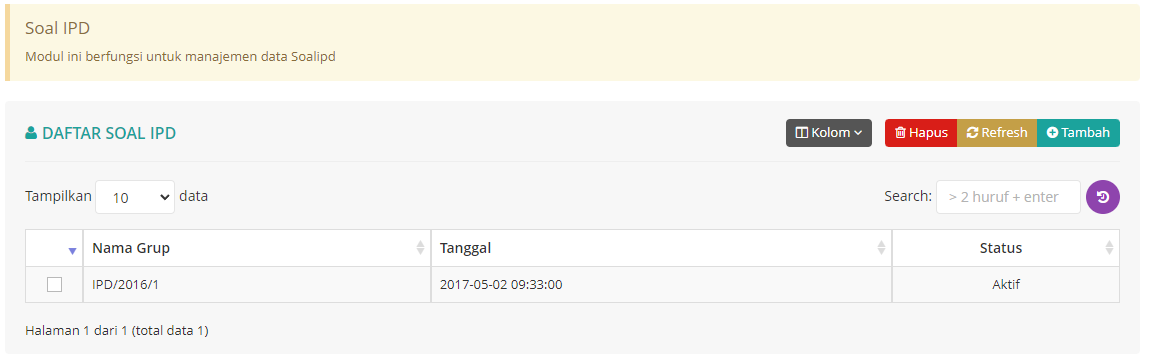
+ Di Halaman Dashboard Submenu Kuesioner anda bisa menambahkan Kuesioner baru. Tekan Button Tambah lalu anda akan di arahkan ke Halaman Form Pembuatan Soal.
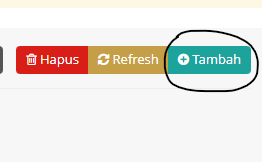
+ Setelah anda di arahkan ke Halaman Form Pembuatan Soal, isilah semua Field yang tersedia dengan benar lalu tekan Button Tambah di bawah Form tersebut.
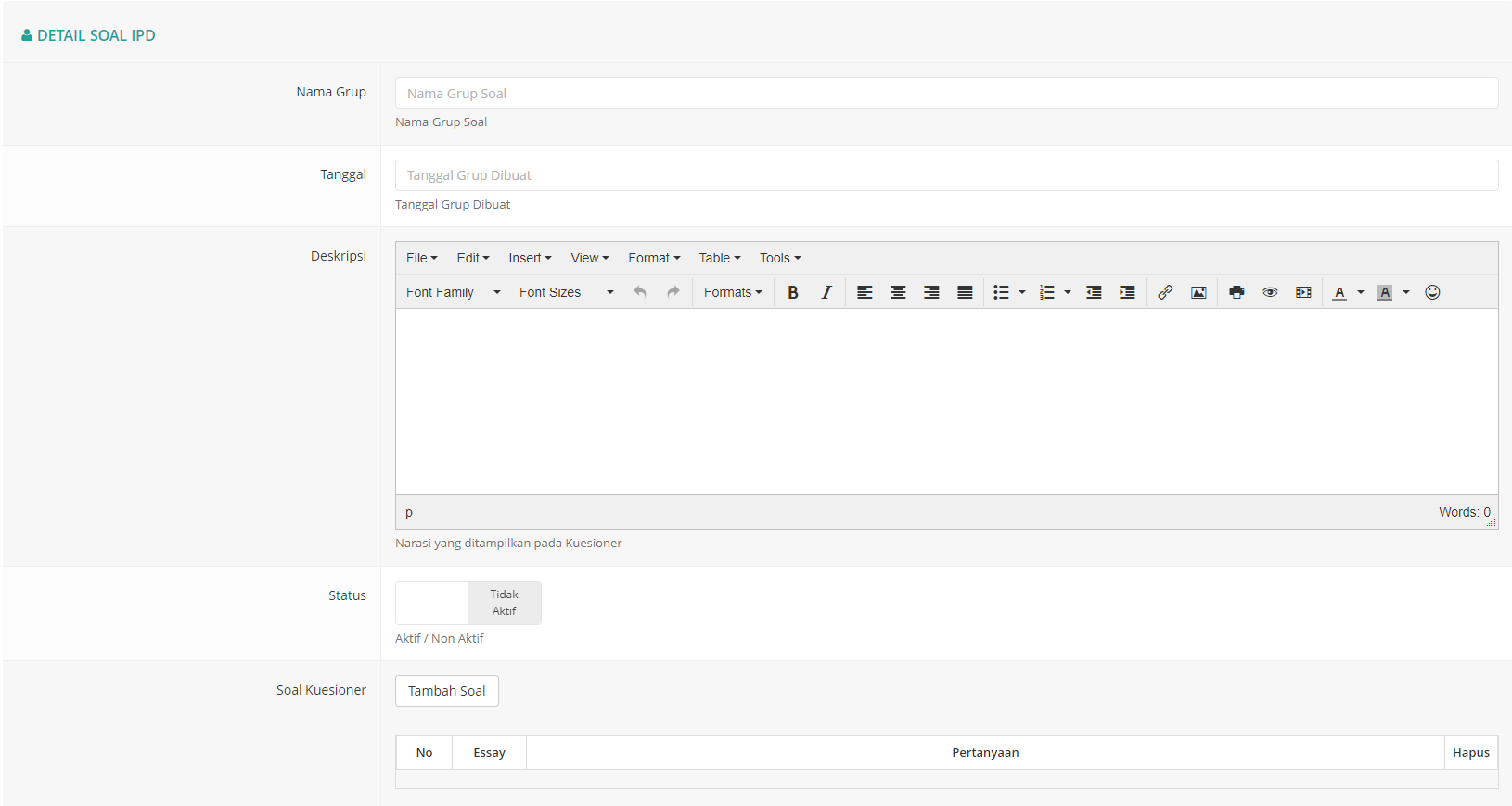
+ Jika ada data yang ingin di perbaiki, cari data yang mau di perbaiki lalu Click data nya. Lalu anda akan di arahkan ke Halaman Form Edit
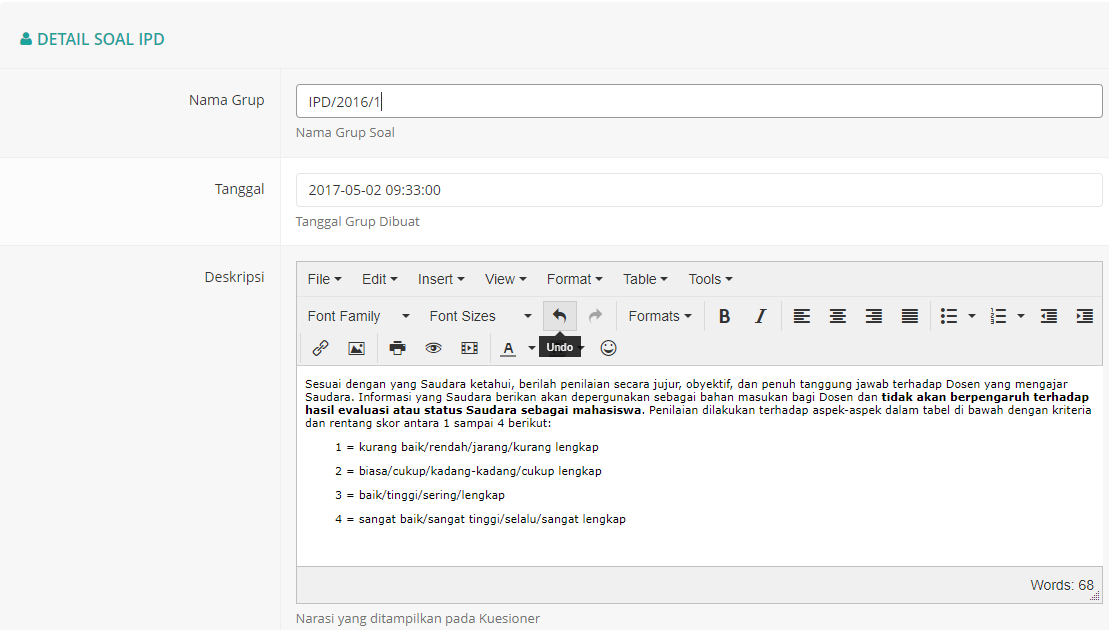
+ Jika kalian ingin menghapus datanya maka Checklist dulu bagian kiri data nya lalu tekan Button Hapus di kanan Atas
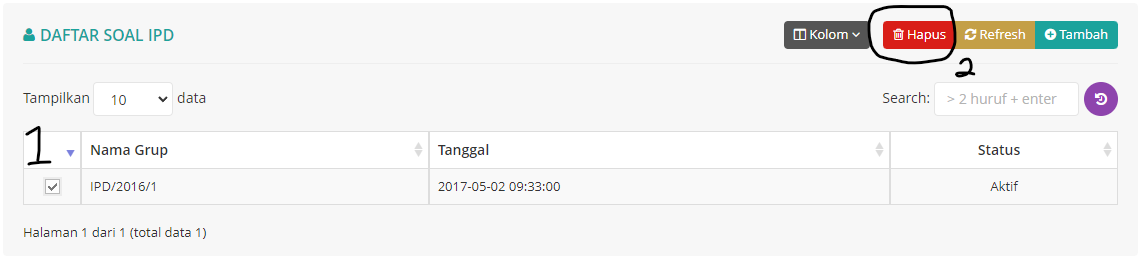
2. Submenu Pertanyaan Kuesioner
Jika anda sudah menekan Submenu Pertanyaan Kuesioner anda akan di arahkan ke Dashboard dari Pertanyaan Kuesioner. Tekan salah satu data untuk pergi ke Halaman Detail.
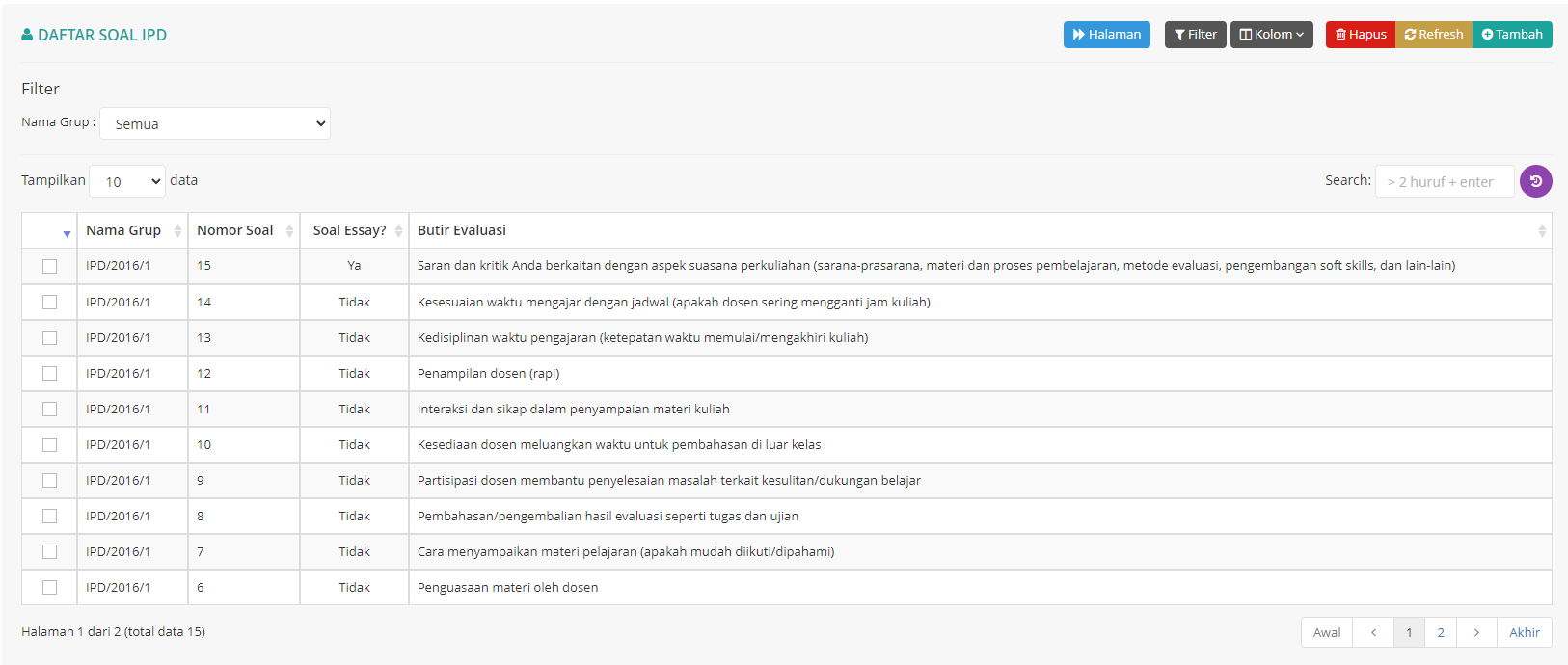
+ Di Halaman Dashboard Pertanyaan Kuesioner anda bisa menambahkan Pertanyaan Kuesioner. Tekan Button Tambah lalu anda akan di arahkan ke Halaman Form Pengisian Soal Kuesioner. Isi lah Field" tersebut dengan benar lalu tekan Button Tambah
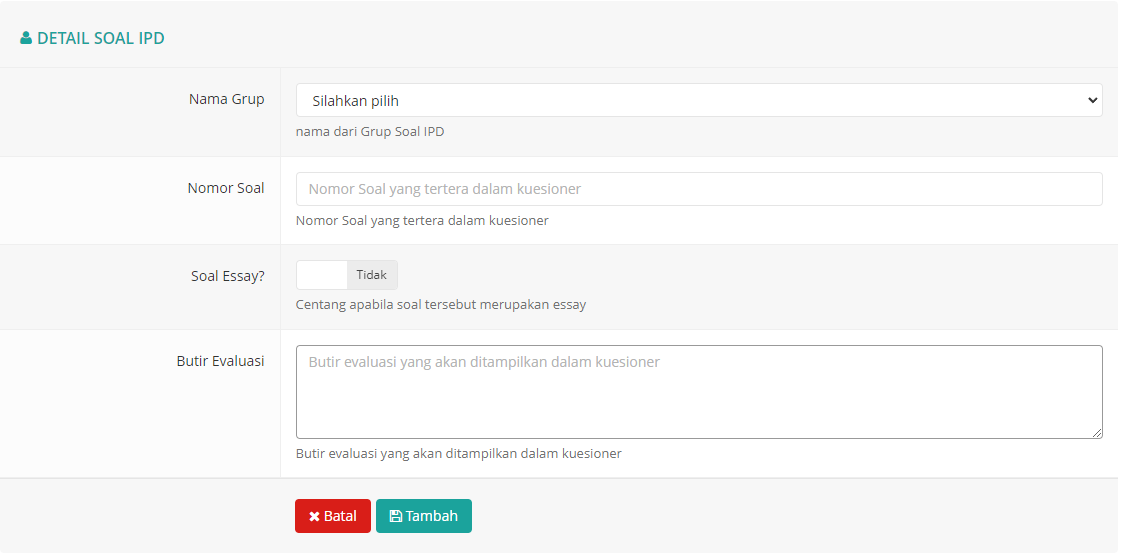
+ Jika ada data yang ingin di perbaiki, cari data yang mau di perbaiki lalu Click datanya. Lalu anda akan di arahkan ke Halaman Form Edit
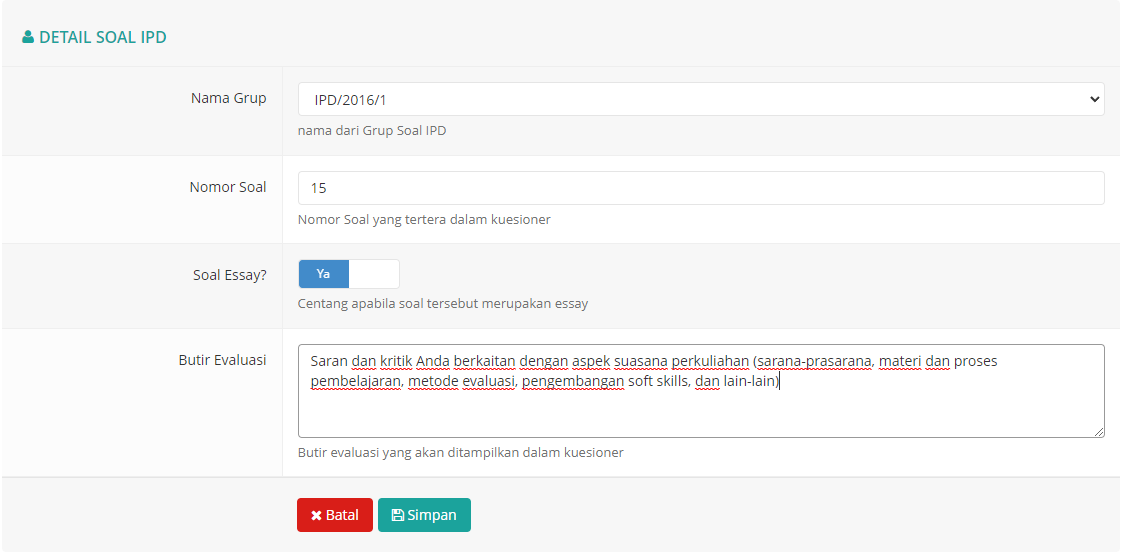
+ Jika kalian ingin menghapus datanya maka Checklist dulu bagian kiri datanya lalu tekan Button Hapus di kanan atas